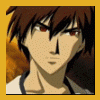I\ iPhone 2G/3G
A) Ce dont vous avez besoin
1) Un iPhone 2G/3G
2) Être en Firmware/iOS 3.1.2/4.0.0/4.0.1/4.0.2
Jailbreaker avec Redsn0w ou blackra1n (PAS Spirit ou jailbreakme)
3) Une Playstation 3 en Firmware 3.41 UNIQUEMENT!
Mettre sa PS3 en 3.41 pour le Jailbreak
4) iPhodroid (voir 2 du ![]()
![]() Installation
Installation
1) Brancher votre iPhone à votre ordinateur par USB
2) Télécharger iPhodroid selon votre version
* iPhone 2G: Windows ou Mac OS X
* iPhone 3G: Windows ou Mac OS X
3) Extraire le contenu de Iphodroid avec Winrar
4) Vous obtenez un dossier iPhodroid, ouvrez le !
5)Double-cliquez sur iPhodroid

6) Cliquez sur "Shoot!"
7) Patientez jusqu'à la fin puis votre iphone redémarra tout seul
Attendez que vous obtenez cela,
8) Allez sur "install" en appuyant sur la touche Marche/veille puis quand vous êtes sur "install" appuyez sur HOME
9) Patientez jusqu'à que vous verrez un pingouin en haut
10) Appuyez sur Marche/veille et HOME (en même temps) pendant 10 secondes votre iPhone redémarre 
11) Votre iPhone redémarre 
12)Allez a la partie C) Utilisation
II\ iPod Touch 1G
A) Ce dont vous avez besoin
1) iPod Touch 1G
2) Linux téléchargeable ici
3) OpeniBoot![]() Installation
Installation
1) Tapez ces commandes dans la fenêtre de Terminal (n'oubliez pas d'entrer votre mot de passe si demandé):
sudo apt-get install libusb-1.0-0 libusb-1.0-0-dev libreadline6-dev readline-common libreadline6 libreadline-dev
2) Télécharger OpeniBoot ici
3) Extrayez le fichier (openiboot.img3) sur votre bureau.
4) Téléchargez les outils pour installer OpeniBoot ici
5) Copier / Déplacer les fichiers du dossier extrait (correspondant à votre système d'exploitation) au même endroit où a été extrait "openiboot.img3" (ex. bureau).
6) Ouvrez un terminal et accédez à l'emplacement contenant loadibec, oibc, et openiboot.img3. Ce qui suit est seulement un exemple de commande :
cd Desktopou
cd Bureau
7) Éteignez votre appareil et le placer en mode de restauration:
Lorsque l'appareil est éteint, maintenez le bouton Home, puis connectez le câble USB (assurez-vous qui est connecté au PC), maintenez le bouton "Home" jusqu'à ce qu'un écran avec le logo iTunes et un câble apparaisse
8) Retournez à la fenêtre de terminal et tapez la commande suivante :
sudo ./loadibec openiboot.img3
Note: N'oubliez pas d'entrer votre mot de passe administrateur si demandé.
9) L'écran de l'appareil doit clignoter pendant quelques secondes, et le menu OpeniBoot se charge.
10) Utilisez le bouton d'alimentation et allez sur "console" mais ne PAS appuyer sur le bouton Home pour le moment.
11) Dans la fenêtre de terminal la commande suivante:
sudo ./oibc
Ne pas appuyer sur entrer de suite - c'est là où vos réflexes rapides seront payants.
12) Appuyez sur le bouton "Home" sur l'appareil, attendre 1 ou 2 secondes, puis appuyez sur Entrée sur votre PC pour envoyer la commande. Vous saurez si l'ordinateur n'a pas réussi à se connecter à l'appareil si vous ne recevez que ce qui suit :
!<filename>[@<address>] to send a file, ~<filename>[@<address>]:<len> to receive a file ---------------------------------------------------------------------------------------------------------
13) La commande sera un succès si vous voyez "WELCOME TO OPENIBOOT" sur l'écran du terminal sur votre PC.
14) Dans la fenêtre du terminal, tapez la commande suivante:
install
15) Le processus d'installation devrait prendre environ 30 secondes à 1 minute. Une fois terminé, il affichera ce message sur le iDevice: Openiboot installation complete. Il peut également afficher le message sur l'écran du terminal sur votre PC.
Cette commande copiera également un fichier sur votre PC: "norbackup.dump" (généralement un fichier de 1 Mo). Gardez ce fichier dans un endroit sûr car il est la sauvegarde du bootloader d'origine. Si le bootloader se corrompt et que vous n'avez pas ce fichier, votre appareil peut devenir un presse-papiers très cher.
16) Tapez la commande suivante dans le terminal :
reboot
17) Votre appareil devrait redémarrer et le menu OpeniBoot se présente à nouveau ce qui veut dire que vous avez reussi. L'utilisation est la même que sur iPhone (voir partie I. C.Utilisation)
C) Utilisation du Hack et de Backup Manager
1) Télécharger Manager.pkg ici et placer le a la racine d'une clé usb en FAT32
2) Éteignez complètement votre PS3 :
FAT = Bouton 0/I sur 0
SLIM = Débrancher l'alimentation
3) Branchez votre iPhone sur le port USB de votre PS3
4) Allumez votre iPhone ou Ipod, celui-ci démarre sur openiboot, choisissez android, plusieurs ligne de code vont s'afficher attendez ... lorsque vous voyez le mot INIT s'écrire à l'infini
5) Une fois donc le mot INIT apparu et se répétant à l'infini, remettez l'alimentation de votre PS3 et appuyez sur POWER puis EJECT en moins du seconde
6) Si tout c'est bien passé votre iPhone ou Ipod devrait afficher plusieurs ligne et s'arrêter quand 5/6 lignes s'affichent
7) La PS3 démarre et vous devriez avoir 2 nouveau dossier dans JEUX du XMB
8) Allez dans "Install Packages Files"

9) Puis sélectionner manager.pkg

10) Attendez la fin de l'installation

11) vous devriez voir "Backup Manager" dans JEUX

12) Lancez le en appuyant sur
 et vous obtiendrez cette image allez sur "yes" et appuyer sur
et vous obtiendrez cette image allez sur "yes" et appuyer sur 

13) Insérez un jeu original dans le lecteur. Celui-ci apparaît dans le menu. Appuyez sur
 puis choisissez sil sagit dune sauvegarde à effectuer sur le disque dur interne ou sur un disque dur externe de la Playstation 3.
puis choisissez sil sagit dune sauvegarde à effectuer sur le disque dur interne ou sur un disque dur externe de la Playstation 3.
14) Quand vous verré cette image, allez sur "yes" puis appuyez sur


15) Attendez jusqu'à la fin du "Backup du jeu"

16) Allez sur le jeu auquel vous voulez jouer et appuyer sur
 pour le lancer
pour le lancer17) Après quelque seconde vous reviendrez au menu XMB mais ce sera le "Backup" et non le jeu inserer dans votre lecteur

F.A.Q.
Mon iphone affiche cette image

Ouvrer iPhodroid et cliquez sur "Exit Recovery Mode"
Quand je lance Backup Manager il m'affiche l'erreur 800.....
2 nouveaux dossier ?
Si vous ne voyez pas 2 nouveaux dossier c'est que vous avez mal fait la manipulations
Si vous avez un iPhone 3G et une PS3 Slim
Faites comme sur la vidéo disponible ici
Recommencez et armé vous de patience
J'améliore mon tuto presque tous les jours pour que n'importe quel personne puisse y arriver sans une grande connaissance informatique :mrgreen:
Pour iPod Touch je m'attaquerai des que j'aurais fini avec l'iphone car pour l'iPod c'est mal expliqué
Source d'images : Blog Pimentoo
Ce message a été modifié par nejikage - 10 octobre 2010 - 22:04.